- Автор Lauren Nevill [email protected].
- Public 2023-12-16 18:53.
- Соңғы өзгертілген 2025-01-23 15:21.
Пайдаланушылар әртүрлі себептермен өз есептік жазбасын «Вконтакте» әлеуметтік желісінен біржола өшіргісі келеді. Кейбіреулер кенеттен сезінген тәуелділіктен, басқалары сынған сезімдерден немесе виртуалды махаббаттан қашады.
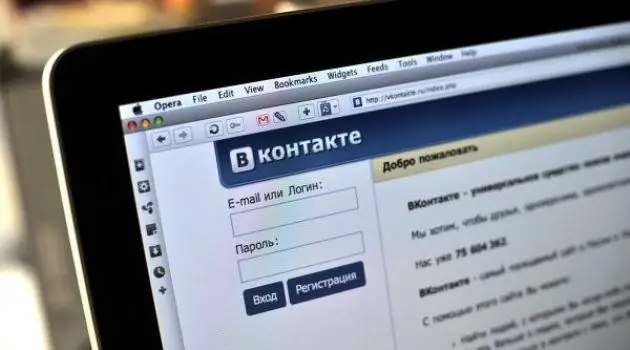
Қажетті
ғаламтор
Нұсқаулық
1-қадам
Кез-келген ақысыз серверде, мысалы, yandex.ru немесе mail.ru-да жаңа пошта жәшігін жасаңыз. Сіз мұны тіпті сіздің браузеріңіздегі кіріс қалтасын жаппастан жасай аласыз.
2-қадам
ВКонтакте әлеуметтік желісінде «Параметрлер» мәзіріне өтіңіз. «Менің парағымды кім қарай алады» деген мәннің алдында «Тек мен» тармағын көрсетіңіз. Парақшаңызға кірген басқа пайдаланушылар парақтың жойылғанын көрсететін жазба көреді. Осылайша, сіз өзіңіздің достарыңызға есептік жазбаны жоюды сіз әдейі жасағаныңызды ескертесіз.
3-қадам
Жалпы ішкі мәзірге Орнату мәзіріне өтіңіз. Құпия сөзді өзгерту таңдаңыз. Жоғарғы өріске ескі парольді енгізіп, парақты жаппастан келесі тармаққа өтіңіз.
4-қадам
«Блокнот» мәтіндік редакторын ашыңыз, орналасуын ағылшын тіліне ауыстырыңыз және пернетақтадағы кез келген пернені кездейсоқ басыңыз. Осы бірегей құпия сөзден он бес таңбаны таңдап, оларды тінтуірдің оң жақ батырмасының көмегімен немесе Ctrl + C пернелерін басу арқылы буферге көшіріңіз. Файлды сақтамай блокнотты жабыңыз.
5-қадам
«Жалпы» параметрлерге оралу. «Жаңа пароль» жолына және «Жаңа құпия сөзді растау» жолына көшірілгенді қойыңыз. «Парольді өзгерту» батырмасын басыңыз.
6-қадам
Егер бәрі дұрыс жасалса, парақ жаңартылып, «Пароль өзгертілді» хабарламасы пайда болады. Егер бұл болмаса, әрекетті жұмыс істегенге дейін қайталаңыз. Мұны аяқтағаннан кейін ғана келесі қадамға өтіңіз.
7-қадам
«Электрондық поштаны өзгерту» өрісіне өтіңіз. «Жаңа электрондық пошта» жолына есептік жазбаны жою үшін алғашқы қадамдарда жасаған пошта жәшігінің мекен-жайын енгізіңіз. «Электрондық поштаны өзгерту» батырмасын басыңыз.
8-қадам
Сіздің жаңа және ескі пошта жәшігіңізге хат келеді. Ескі пошта жәшігінен бірінші болып хатты ашыңыз, сілтеме бойынша растаңыз. Содан кейін жаңа пошта жәшігіндегі хатпен дәл осылай жасаңыз. ВКонтакте парағын жабу керек. Логин / парольді енгізу терезесін көресіз.
9-қадам
«Құпия сөзді қалпына келтіру» батырмасын пайдалану мүмкіндігін болдырмау үшін жаңа пошта жәшігін ол жасалған сервердің нұсқауларына сәйкес жойыңыз.






